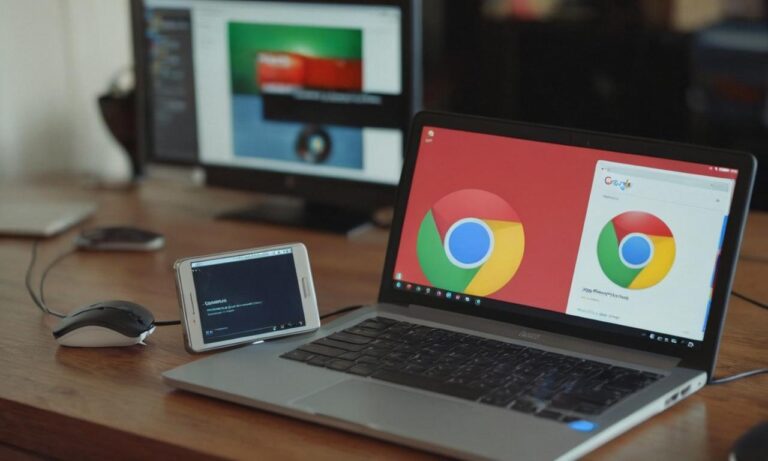Zarządzanie zakładkami w przeglądarce Chrome może być czasochłonne, szczególnie gdy korzystasz z wielu urządzeń. Ale nie martw się, przeniesienie zakładek na inny komputer jest łatwe, jeśli znasz odpowiednie kroki.
Synchronizacja za pomocą Konta Google
Najprostszym sposobem przeniesienia zakładek jest skorzystanie z funkcji synchronizacji za pomocą Konta Google. Sprawdź, czy jesteś zalogowany na swoje konto na obu komputerach.
- Otwórz przeglądarkę Chrome na komputerze źródłowym.
- Kliknij na trzy kropki w prawym górnym rogu i wybierz „Ustawienia”.
- Przejdź do sekcji „Zaloguj się” i zaloguj się na swoje Konto Google.
- Przejdź na komputer docelowy, zaloguj się na to samo Konto Google i włącz opcję synchronizacji.
Eksportowanie i Importowanie Zakładek
Jeśli nie chcesz korzystać z synchronizacji, istnieje również opcja eksportowania i importowania zakładek.
- Otwórz przeglądarkę Chrome na komputerze źródłowym.
- Kliknij na trzy kropki i przejdź do „Znaczniki” -> „Zarządzaj zakładkami”.
- Wybierz opcję „Eksportuj zakładki do pliku HTML” i zapisz plik na komputerze.
- Skopiuj plik na komputer docelowy.
- Otwórz przeglądarkę Chrome na komputerze docelowym.
- Kliknij na trzy kropki, przejdź do „Znaczniki” -> „Zarządzaj zakładkami”.
- Wybierz opcję „Importuj zakładki z pliku HTML” i wybierz wcześniej zapisany plik.
Ręczne Kopiowanie Adresów URL
Jeśli żadna z powyższych metod nie jest dla Ciebie odpowiednia, zawsze możesz skorzystać z tradycyjnego ręcznego kopiowania adresów URL.
- Otwórz przeglądarkę Chrome na komputerze źródłowym.
- Otwórz zakładki, które chcesz przenieść, i skopiuj adresy URL.
- Przejdź na komputer docelowy i otwórz przeglądarkę Chrome.
- Ręcznie dodaj nowe zakładki i wklej skopiowane wcześniej adresy URL.
Przenoszenie zakładek z Chrome na inny komputer może być łatwe i wygodne, zwłaszcza dzięki funkcji synchronizacji. Wybierz odpowiednią metodę dla siebie i ciesz się dostępem do ulubionych stron na każdym urządzeniu.
Najczęściej Zadawane Pytania
Zanim zaczniemy, pozwól, że odpowiemy na kilka najczęstszych pytań dotyczących przenoszenia zakładek w przeglądarce Chrome na inny komputer.
Jak często można synchronizować zakładki za pomocą Konta Google?
W przypadku synchronizacji za pomocą Konta Google, proces ten jest zazwyczaj automatyczny i odbywa się w czasie rzeczywistym. Jednak warto pamiętać, że częstotliwość zależy od ustawień konta i dostępu do Internetu.
Czy można synchronizować zakładki z różnymi przeglądarkami?
Nie, funkcja synchronizacji za pomocą Konta Google dotyczy jedynie przeglądarki Chrome. Jeśli korzystasz z innych przeglądarek, konieczne będzie zastosowanie innych metod przenoszenia zakładek.
Alternatywne Metody Przenoszenia Zakładek
Oprócz wspomnianych metod istnieją także inne sposoby przenoszenia zakładek, które mogą być bardziej odpowiednie w niektórych sytuacjach.
| Metoda | Kroki |
|---|---|
| Używanie usług zewnętrznych |
|
| Używanie rozszerzeń przeglądarki |
|
Jak bezpiecznie przenosić zakładki z jednego komputera na drugi?
Aby uniknąć utraty danych, zawsze warto regularnie tworzyć kopie zapasowe zakładek. Można to zrobić poprzez eksportowanie pliku HTML lub korzystanie z dedykowanych usług do przechowywania zakładek w chmurze.